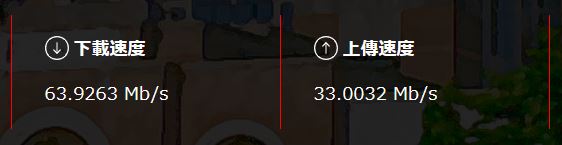Surfshark VPN|無限終端數+保護你上網的隱私
透過VPN上網,可以更有效的保障你上網時的資料安全。這篇來介紹一下可以有無限終端連接數的Surfshark VPN。
VPN 是什麼?
單來說,它就像是一條安全的隧道,把你的網路流量從你的電腦傳送到一個遠端的伺服器,再由伺服器轉發到目標網站。這樣一來,外界就難以追蹤你的真實IP地址,也就是你的網路位置。
VPN的作用有幾個方面:
- 隱私保護: VPN可以隱藏你的真實IP地址,讓你在網路上的活動變得更加私密。這對於想要保護個人隱私的人來說很有用。
- 安全性增強: 透過加密技術,VPN可以保護你的數據免受黑客或其他惡意攻擊者的威脅。這對於使用不安全的公共Wi-Fi連接時特別重要。
- 地理限制解除: 有些網站或服務可能限制在特定地區使用,但透過連接到其他地區的VPN伺服器,你就能夠繞過這些地理限制,自由訪問網路上的內容。
總的來說,VPN是一個強大的工具,可以幫助你在網路上更安全、更私密地瀏覽網頁,同時也提供了一些網路自由的便利。
沒有限制連線裝置數量的Surfshark
Surfshark的優惠方案
Surfshark的付費有一個月、12個月、24個月三種方案。一個月的方案價格有點不划算,一個月Starter約348台幣,24個月的Starter平均一個月費用約64台幣而已。所以購買上,主要應該就在12個月與24個月間選擇,如果真有使用上的需要,直上24個月就對了。費用的話,會是網頁上的標示總價再加上5%的營業稅。
官方試用的網頁說明提到,Surfshark免費提供體驗的時間是7天。而如果購買使用後不滿意的話,可以在30天內申請退款。
- 24個月
- 12個月
- 1個月
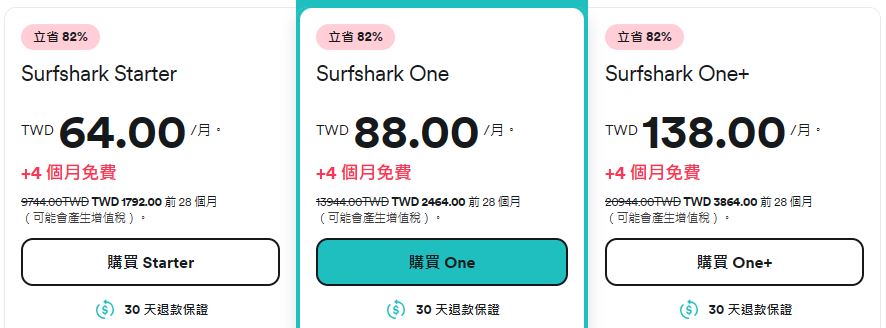
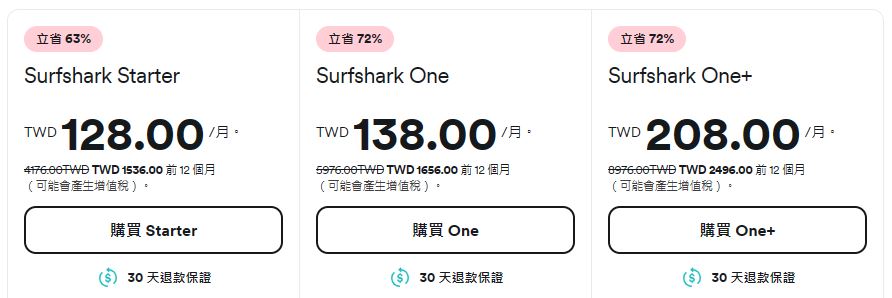
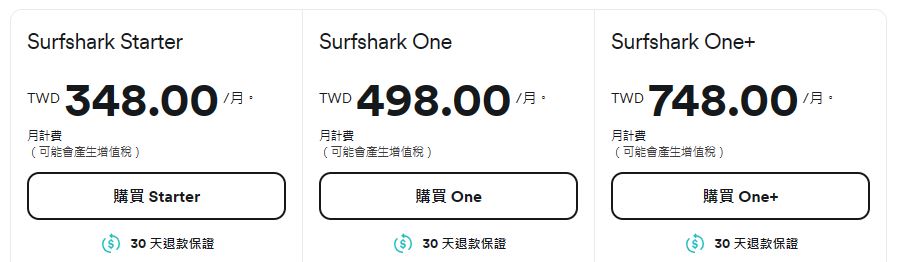
24個月的Surfshark One是最受歡迎的選擇,但基本的資安需求使用,選擇Surfshark Starter應該就夠用了。
如何使用Surfshark
首先,可以透過以下的連結訂購Surfshark,可以獲得「82%優惠價+免費贈送四個月」的優惠。
1. 查詢服務的訂閱狀態
接著,進入 Surfshark 的網頁(https://my.surfshark.com/),同時登入帳號進入。
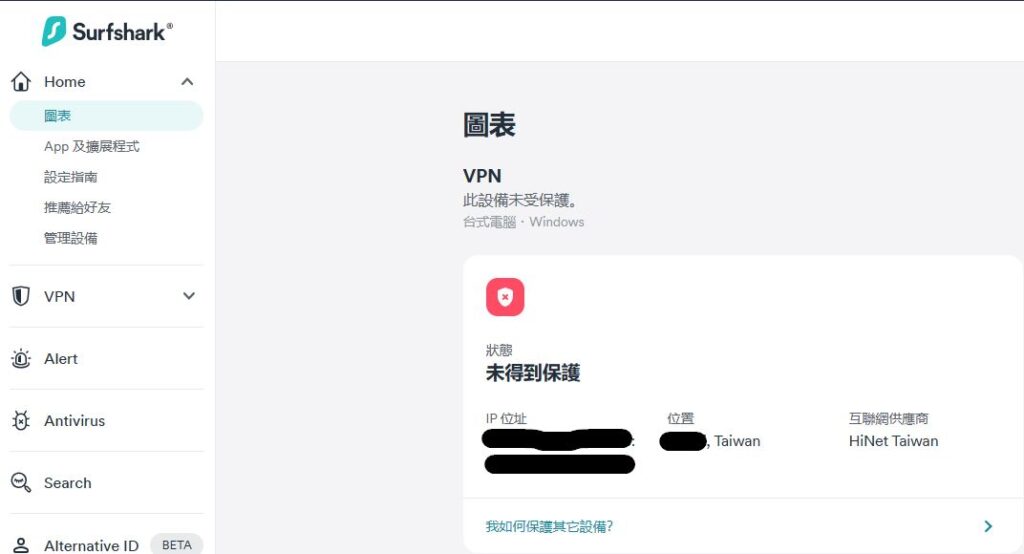
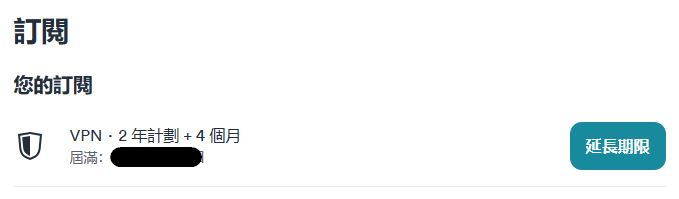
2. 下載應用程式
各裝置的Surfshark VPN程式下載頁面 → 這裡
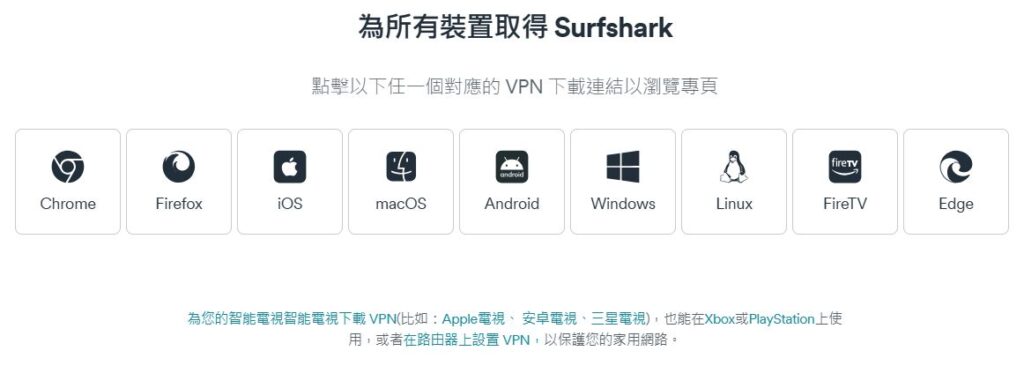
下載完成後,進行安裝即可。
3. 啟動VPN
啟動的應用程式。開啟後,進行登入。
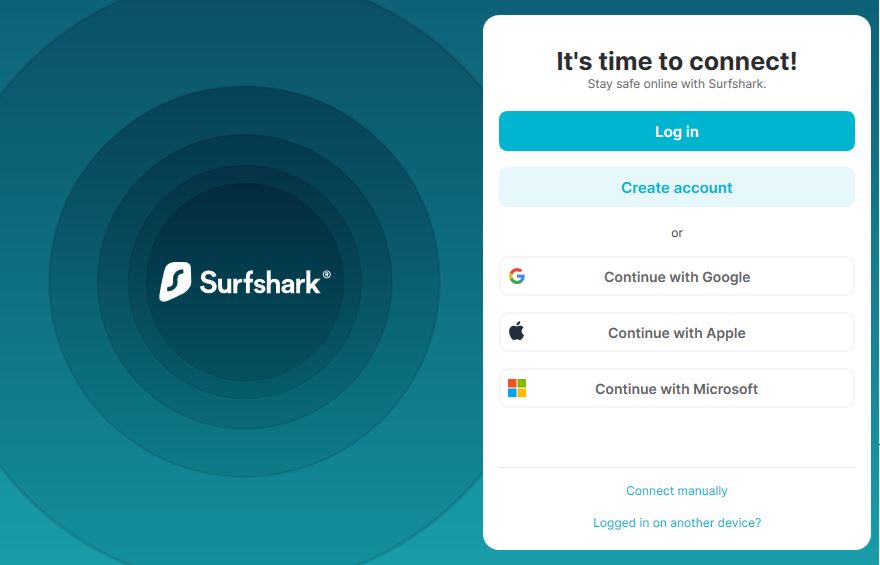
- 啟動前
- 啟動後
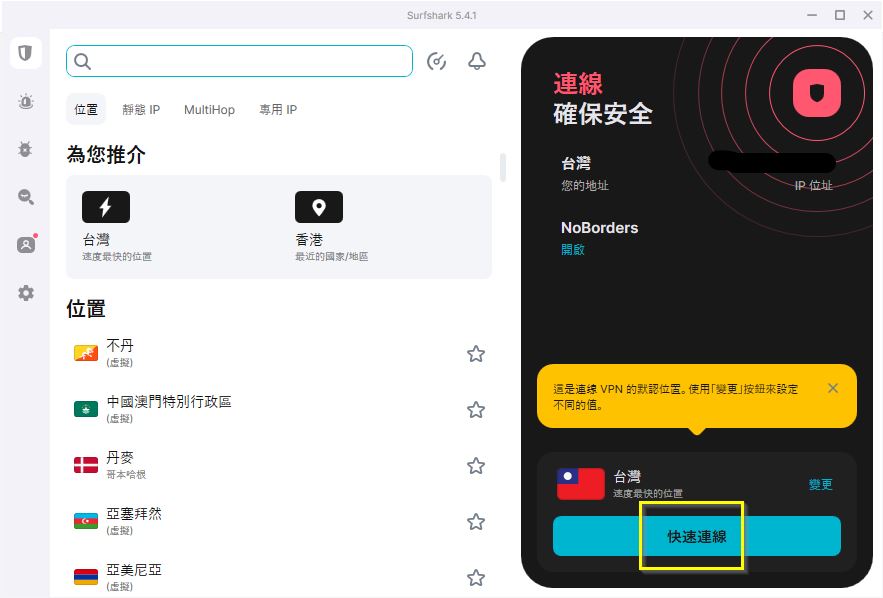
點選畫面中的「快速連線」就可以進行VPN的連線建立。伺服器的部分,使用預設的位置即可,除非你有變動位置。
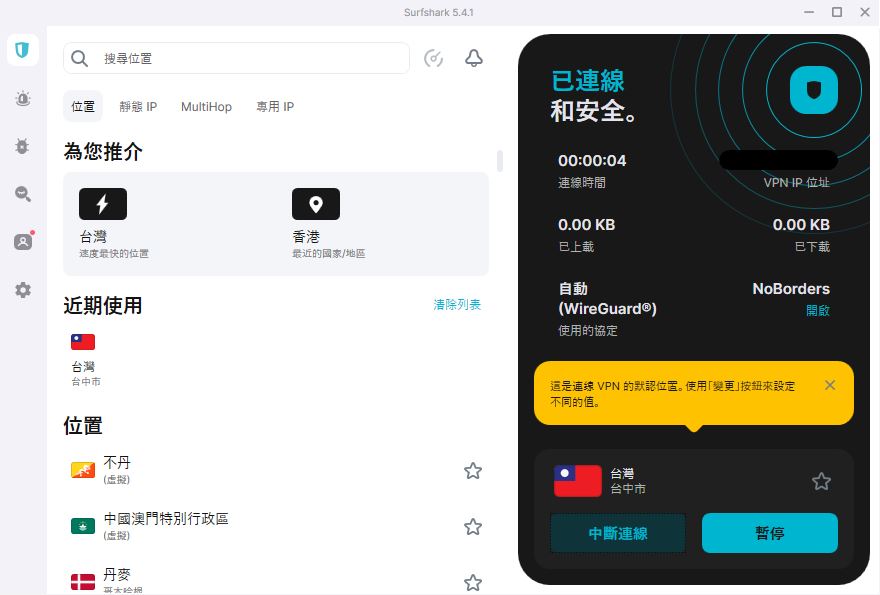
Add your content here…
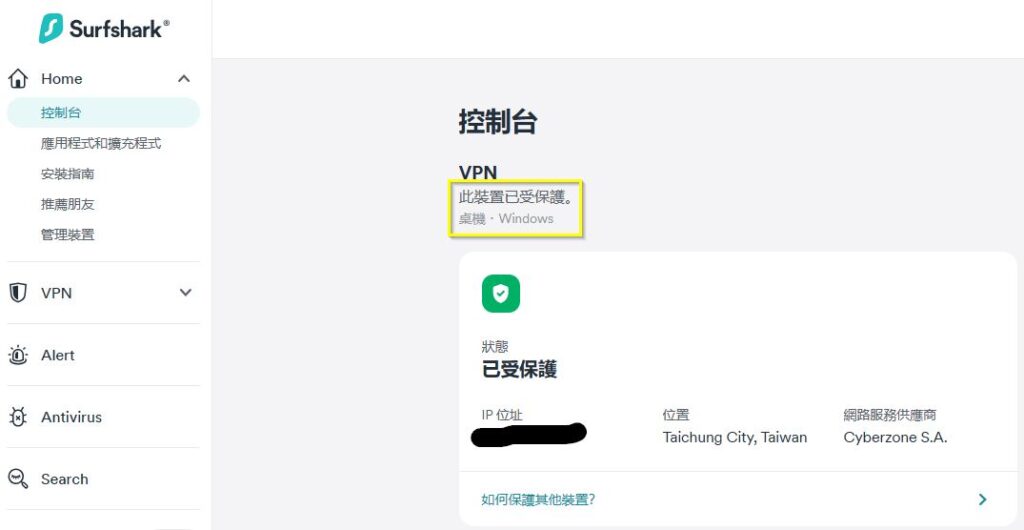
就這樣!這樣就啟動完成了,之後你設備的資料傳輸就可以在有隱私的保護下進行傳送,讓你規避掉不少的資安風險囉!
多裝置的分享使用
大致有以下幾個情境:
- 使用Email帳密登入
這個就是最直接輸入Email與密碼的登入方式。輸入正確後,設備就登入完成,可以準備啟動VPN。 - 使用相同社交媒體帳號(無論是Google或是Apple帳號)
這個情境是最單純的情況。在不同的裝置下,只要在安裝Surfshark App後,只要登入帳戶後,即可啟用App。 - 使用不同的社交媒體帳號(無論是Google或是Apple帳號)
如果不同的設備使用不同的帳號(例如家人的手機使用不同的Apple帳號或是Google帳號),這個時候可以透過綁定的功能來加在你這個付費的帳號上。 - 使用代碼登入
透過輸入密碼的方式來讓其他的設備能夠登入。
以下說明上面這四個情況的後面兩種登入行為。
使用不同社交帳號
這個功能目前只有在網頁端的管理介面上有看到,點選右上角的帳戶後,在「帳戶設定」→「連結帳戶」中可以新增設定。加入後,即可透過該帳號登入Surfshark。
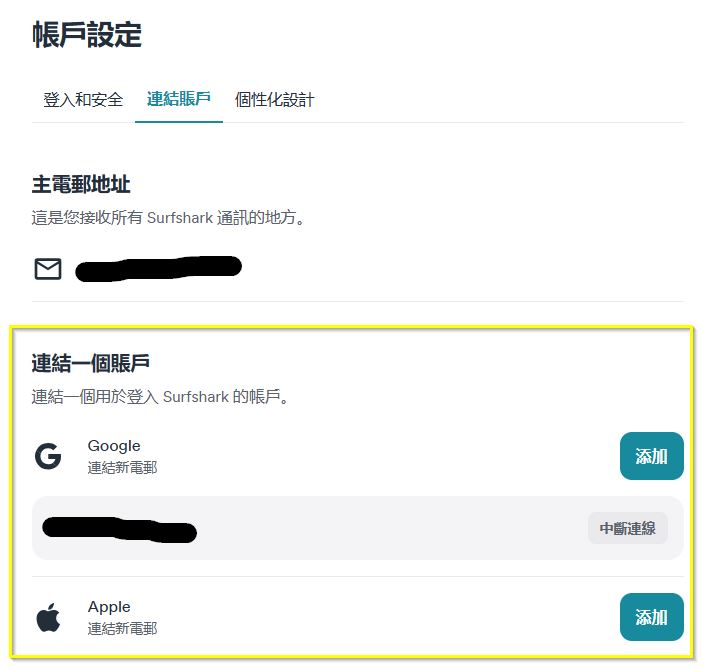
使用代碼登入
還有另一種登入方式,就是透過網頁端登入後,點選右上角的帳戶後,在「帳戶設定」→「輸入登入密碼」。就會跳出如以下的密碼,然後在要登入的設備中,同樣選擇「帳戶設定」→「輸入登入密碼」中輸入這密碼,該裝置就可以登入成功了。
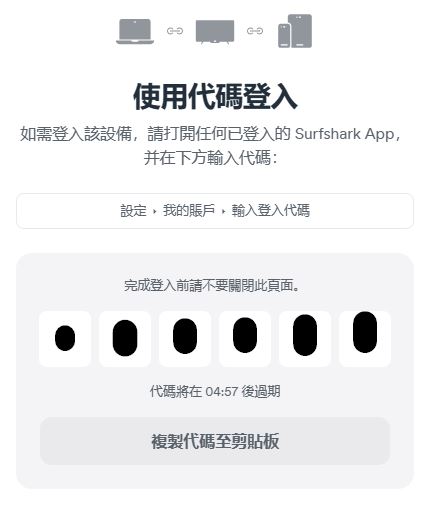
實際測速